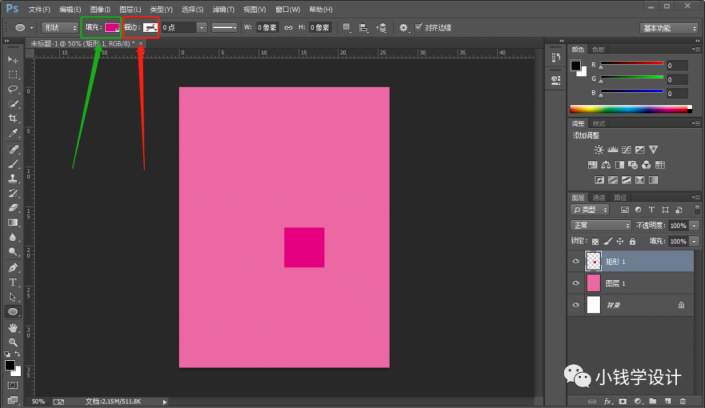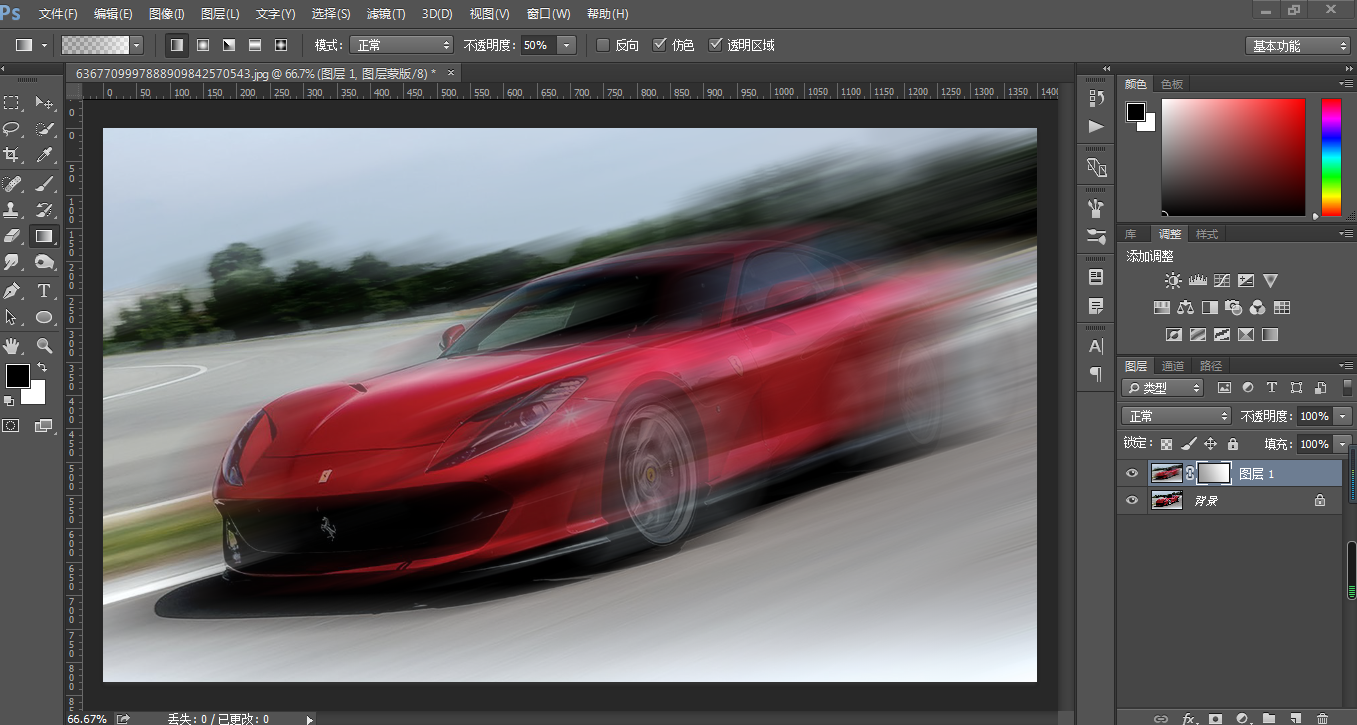PS制作3D光感球体(ps3d球体制作教程)优质
今天给大家分享如何用PS制作3D立体球的效果。跟着我的步骤你也能学会。
1.首先用PS打开一张图片素材。ctrl+j复制一层。
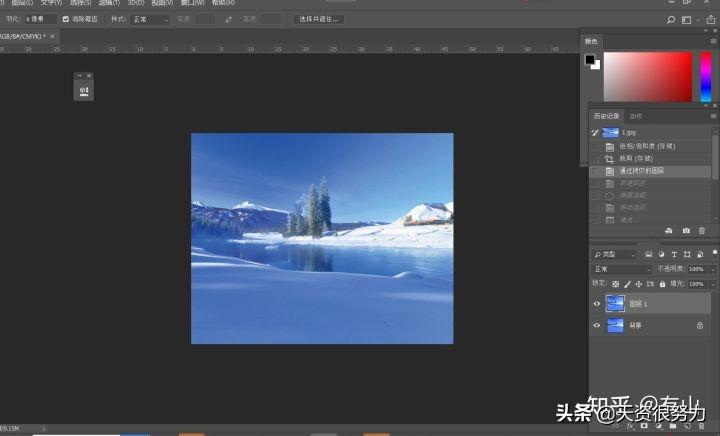
2.新建一个空白图层。用椭圆选框工具。按住shirt键画一个适当大小的正圆。然后填充一个黑色。如图。
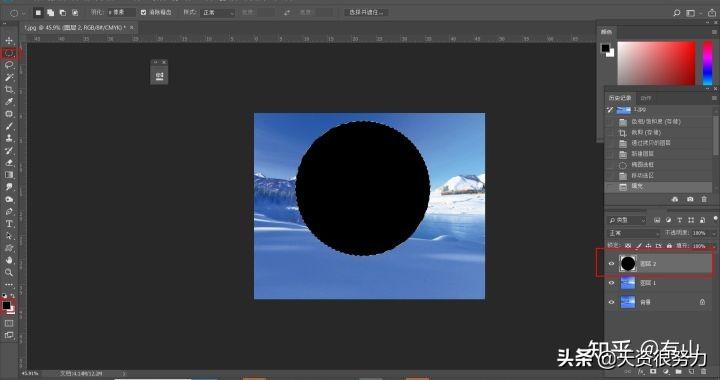
3.点击选中图层1。打开滤镜-扭曲-球面化。把数量拉到最大。模式为正常。确定。
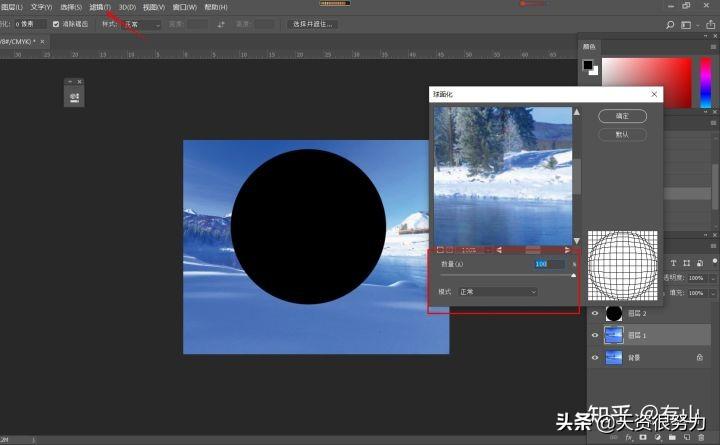
4.ctrl+t适当调整图片大小使其大小跟圆的大小大约一致。回车确定。
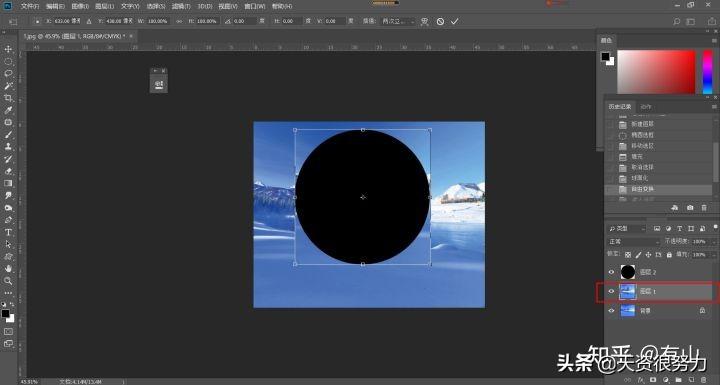
5.按住ctrl键不放。点击图层2。载入圆的选区。
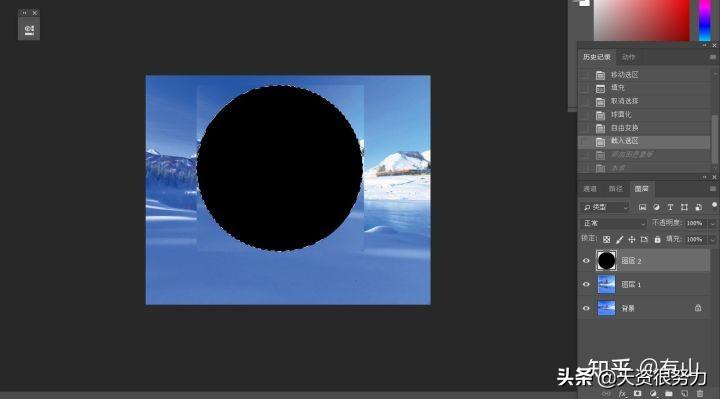
6.再单击图层1。给图层添加一个蒙版。
7.选中蒙版前面的图片红框所标。执行滤镜-扭曲-水波。适当调整数量和起伏的数值。使其更加逼真。确定。
8.在其上方新建一个空白图层。用柔边黑白画笔工具给其添加高光和阴影。适当降低不透明度。再创建剪贴蒙版。
8.最后再用黑色柔边画笔工具画一个圆ctrl+t压缩给其添加一个投影。适当降低不透明度。效果如图。

以上就是用PS制作3D立体球效果的小技巧。你学会了吧。
更多精选教程文章推荐
以上是由资深渲染大师 小渲 整理编辑的,如果觉得对你有帮助,可以收藏或分享给身边的人
本文标题:PS制作3D光感球体(ps3d球体制作教程)
本文地址:http://www.hszkedu.com/5769.html ,转载请注明来源:云渲染教程网
友情提示:本站内容均为网友发布,并不代表本站立场,如果本站的信息无意侵犯了您的版权,请联系我们及时处理,分享目的仅供大家学习与参考,不代表云渲染农场的立场!
本文地址:http://www.hszkedu.com/5769.html ,转载请注明来源:云渲染教程网
友情提示:本站内容均为网友发布,并不代表本站立场,如果本站的信息无意侵犯了您的版权,请联系我们及时处理,分享目的仅供大家学习与参考,不代表云渲染农场的立场!